Paso 1 - Implentacion del programa en la plataforma
Hardware
Lista de componentes
| Elemento | Descripcion |
|---|---|
| 1 | Placa de desarrollo ESP32 |
| 2 | Led |
| 3 | Resistencia de 330 Ohm |
Conexion
A continuación se muestra el diagrama de conexión. El led se conecta al puerto P26 (GPIO26) de la tarjeta como se muestra a continuación:
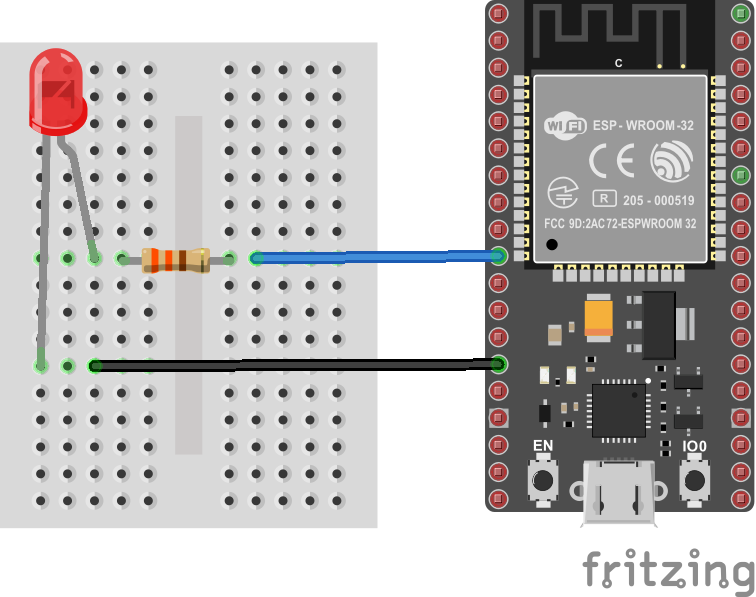
Sofware
El programa que se descargara en la ESP32 se muestra a continuación:
/* Entradas y salidas */
#define LIGHT1 26 // P26 (GPIO26)
/* Comandos */
#define LIGHT_ON 'H' // Luz encendida
#define LIGHT_OFF 'L' // Luz apagada
int cmd = 0; // Comnado entrado por serial
void setup() {
// Configuración de los puertos digitales
pinMode(LIGHT1, OUTPUT);
digitalWrite(LIGHT1, LOW);
// Configuracion del puerto serial
Serial.begin(9600);
}
void loop() {
// reply only when you receive data:
if (Serial.available() > 0) {
// read the incoming byte:
cmd = Serial.read();
// Encendido o apagado de la luz segun el comando
if(cmd == LIGHT_ON) {
digitalWrite(LIGHT1, HIGH);
Serial.println("Light -> ON");
}
else if(cmd == LIGHT_OFF) {
digitalWrite(LIGHT1, LOW);
Serial.println("Light -> OFF");
}
}
}
Prueba
Descargue el programa y abra la terminal serial a 9600 bps, luego pruebe enviando caracteres 'H' (prender luz) y 'L' a traves de esta. Si todo sale bien, se deberá prender y apagar el led conectado a esta. La siguiente figura muestra la salida en el monitor serial:
Cuando la prueba resulte exitosa, vaya al paso 2 (link).
Referencias
- https://mongoose.ws/documentation/tutorials/esp32/uart-bridge/
- https://ece353.engr.wisc.edu/serial-interfaces/uart-basics/
- https://docs.espressif.com/projects/esp-idf/en/latest/esp32/get-started/establish-serial-connection.html
- https://www.sparkfun.com/engineering_essentials
- https://docs.thinger.io/
- https://www.electronicwings.com/esp32/getting-started-with-esp32
- https://mongoose.ws/documentation/tutorials/esp32/uart-bridge/